iPhone 卡在 Apple 標誌上 - 你不應該錯過的最佳解決方案
 來自 黃 / 27年2022月09日00:XNUMX
來自 黃 / 27年2022月09日00:XNUMX 為什麼我的 iPhone XR 卡在 Apple 標誌上? 如何修復 iPhone 卡在 Apple 標誌上?
據悉,大部分 iPhone 用戶都遇到過類似的問題,例如 iPhone 7 卡在 Apple 標誌上、iPhone 12 卡在 Apple 標誌上、iPhone 11 卡在帶有 Apple 標誌的黑屏上等等。
由於各種原因,長時間使用後的 iPhone 出現這種情況並不少見。 用適當的方法解決它並不難。

在這篇文章中,將介紹 4 種行之有效的方法來修復卡在 Apple 標誌上的 iPhone。
FoneLab使您可以將iPhone / iPad / iPod從DFU模式,恢復模式,Apple徽標,耳機模式等修復到正常狀態而不會丟失數據。
- 修復禁用的iOS系統問題。
- 從禁用的iOS設備中提取數據,而不會丟失數據。
- 它是安全且易於使用的。
第 1 部分。 為什麼 iPhone 卡在 Apple 徽標上
在深入研究如何之前,您應該知道主要原因。 一段時間後,iPhone和其他手機會出現不同的問題。 這是一個常見問題,因為無論是軟件還是硬件部件,它們都會被消耗掉。 以下是您的 iPhone 11 Pro Max 卡在 Apple 標誌或其他標誌上的可能常見原因。
1.緩存文件、cookies、臨時數據等過多。
2. iPhone 上沒有足夠的空閒空間。
3. iOS版本過時了.d
4. iPhone 上的一些 bug 讓它崩潰了。
5.軟件問題導致此問題。
6、不正確的操作。
好吧,你現在可以開始弄清楚如何解決 iPhone XS 卡在 Apple 標誌上的問題了。
第 2 部分。 如何修復 iPhone 卡在 Apple 徽標上
當 iPhone 卡在 Apple logo 上時,您可以在 Google 上搜索該主題,然後逐一查看和嘗試結果以修復它。 以下是您不容錯過的 5 個經過驗證的解決方案。
方法 1. 通過重啟修復 iPhone 卡在 Apple 徽標上
重啟手機可以解決日常生活中99%的問題,無需額外操作。 您可以在選擇其他方法之前先嘗試此方法,因為它很容易做到。 根據不同的 iPhone 型號,請查看以下說明。
選項1。 重啟iPhone 在設置應用程序上
您可以通過以下方式關閉電源 設定 > 總 > 關閉,無論您使用的是哪款 iPhone。
選項 2. 通過組合按鈕重新啟動 iPhone
大多數用戶喜歡使用組合按鈕,因為他們認為它比選項 1 更方便。您應該在步驟下方找到正確的按鈕。
iPhone XS Max 卡在 Apple 標誌上(所有沒有 Home 鍵的 iPhone 型號)
兩者兼得 強大能力 還有一個 體積 按鈕在一起,直到您看到滑塊。 拖動它以將其關閉。 片刻後,按 強大能力 按鈕重新啟動 iPhone。
iPhone 像 iPhone 7 一樣卡在 Apple 標誌上(所有 iPhone 型號都帶有主頁按鈕)
按住 強大能力 按鈕, 首頁 同時按鈕。 當您看到滑塊時,將其拖動以關閉它。 然後按 強大能力 按鈕。
如果您發現無法讓您的 iPhone 脫離 Apple 標誌,請轉到方法 2。
方法 2. 使用 FoneLab iOS 系統恢復修復 iPhone 卡在 Apple 徽標上
我們將為您介紹一個強大的第三方工具。 FoneLab iOS系統恢復 是一個專業但簡單的程序,可幫助您修復 iOS 設備上的所有異常問題,包括 iPhone、iPad 和 iPod Touch。 當你的 iPhone是黑屏,不會關閉,未知問題等,您始終可以依賴它。
FoneLab使您可以將iPhone / iPad / iPod從DFU模式,恢復模式,Apple徽標,耳機模式等修復到正常狀態而不會丟失數據。
- 修復禁用的iOS系統問題。
- 從禁用的iOS設備中提取數據,而不會丟失數據。
- 它是安全且易於使用的。
因此, FoneLab iOS系統恢復 可以修復 iPhone 卡在電腦上的 Apple 標誌上。 您可以在 Windows 或 Mac 計算機上下載它,然後按照演示完成它。
步驟 1在計算機上下載並安裝該程序,然後運行它。
步驟 2選擇 iOS系統恢復,點擊 開始 新窗口上的按鈕。
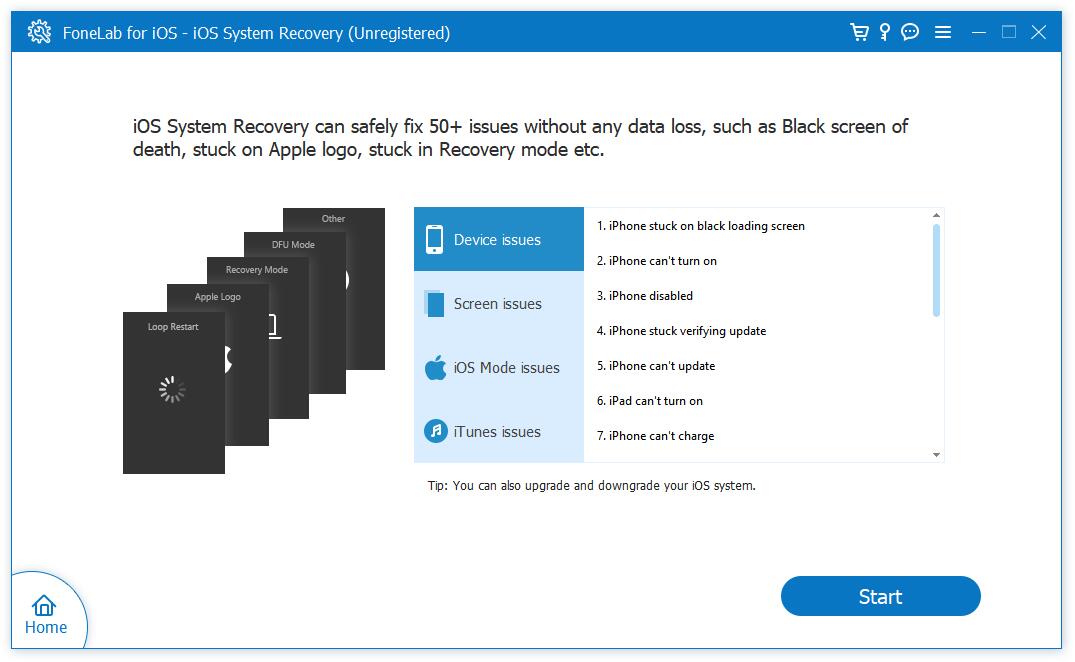
步驟 3選擇 標準模式 or 高級模式 因此。 請注意,後面的會刪除您的 iPhone 數據。 點擊 確認 按鈕。

步驟 4按照屏幕上的說明進入恢復模式。

步驟 5從列表中檢查您的設備信息,然後選擇一個固件並單擊 下載。 之後,點擊 下一頁.

步驟 6請等到它完成。
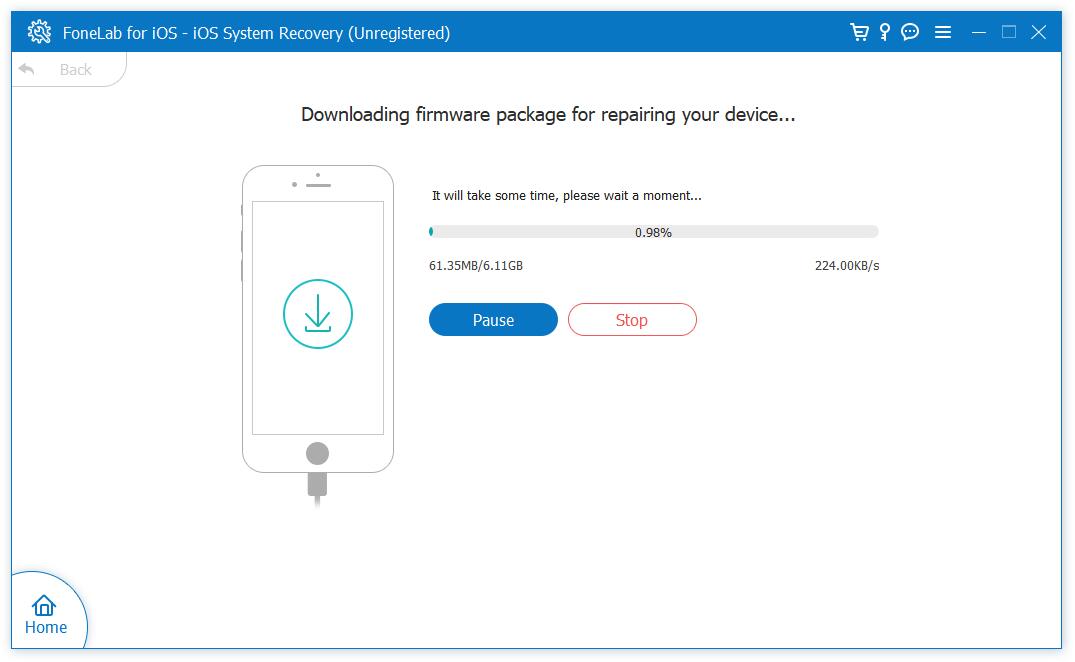
如您所見,您可以在 3 個步驟內修復 iPhone X 卡在 Apple 徽標循環上的問題。 它允許您免費下載並立即在計算機上試用!
FoneLab使您可以將iPhone / iPad / iPod從DFU模式,恢復模式,Apple徽標,耳機模式等修復到正常狀態而不會丟失數據。
- 修復禁用的iOS系統問題。
- 從禁用的iOS設備中提取數據,而不會丟失數據。
- 它是安全且易於使用的。
除了上述方法外,您還可以嘗試刪除無用的部分以防止 iPhone 出現問題。
方法 3. 通過釋放 iPhone 空間修復 iPhone 卡在 Apple 徽標上
釋放 iPhone 空間 是一個重要但簡單的問題,因為您可以找到許多解決方案,例如 刪除照片 因為它對大多數用戶來說是 iPhone 最重要的部分,刪除下載的歌曲、清除消息、清除瀏覽器數據等等。 您可以訪問相關應用程序,然後按照正確的方法將其刪除。
在這裡我們將推薦 適用於iOS的FoneEraser 給你。 它是釋放 iPhone 空間甚至擦除所有數據的綜合工具。 幫助您獲得全新的 iPhone 或刪除垃圾文件、應用程序、照片等選擇性數據非常實用。首先,下載並安裝程序,然後通過 USB 數據線將 iPhone 連接到計算機並啟動它。 然後,下面是如何使用它。
適用於iOS的FoneEraser是最好的iOS數據清潔器,可以輕鬆,永久地擦除iPhone,iPad或iPod上的所有內容和設置。
- 從iPhone,iPad或iPod touch清除不需要的數據。
- 通過一次性覆蓋快速擦除數據,可以節省大量數據文件的時間。
模式1。 釋放空間
此模式使用戶能夠清除特定數據而不會丟失 iPhone 上的所有數據。 您可以輕鬆刪除不需要的文件以節省存儲空間。
步驟 1選擇 釋放空間. 然後你可以看到4個選項。 點擊 快速掃描.
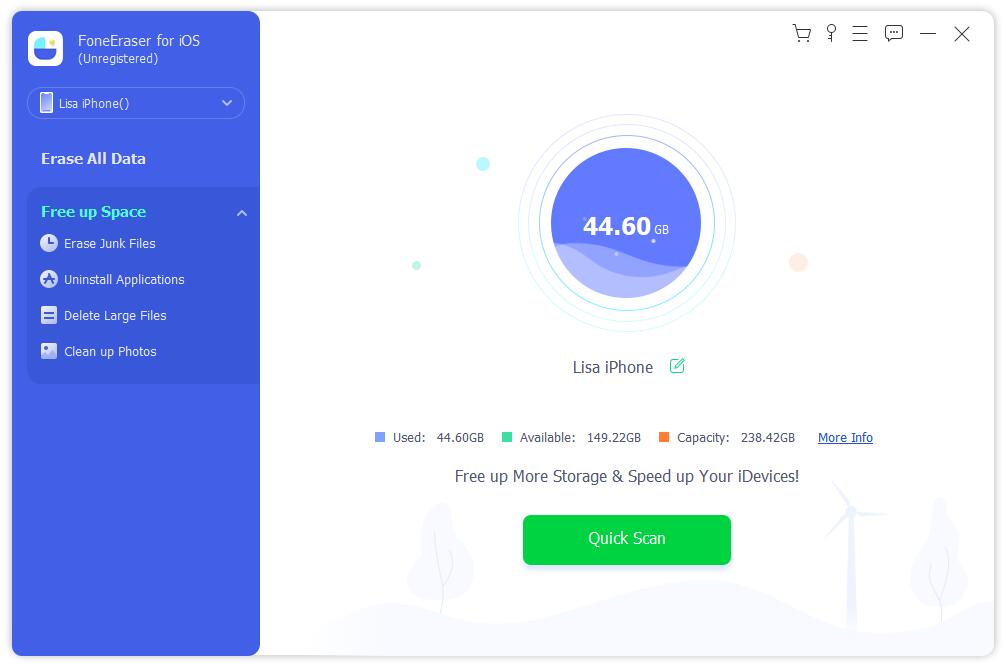
步驟 2之後,垃圾文件、應用程序、大文件和照片將顯示在掃描結果中。
步驟 3只需點擊綠色 抹去 按鈕以釋放 iPhone 空間。
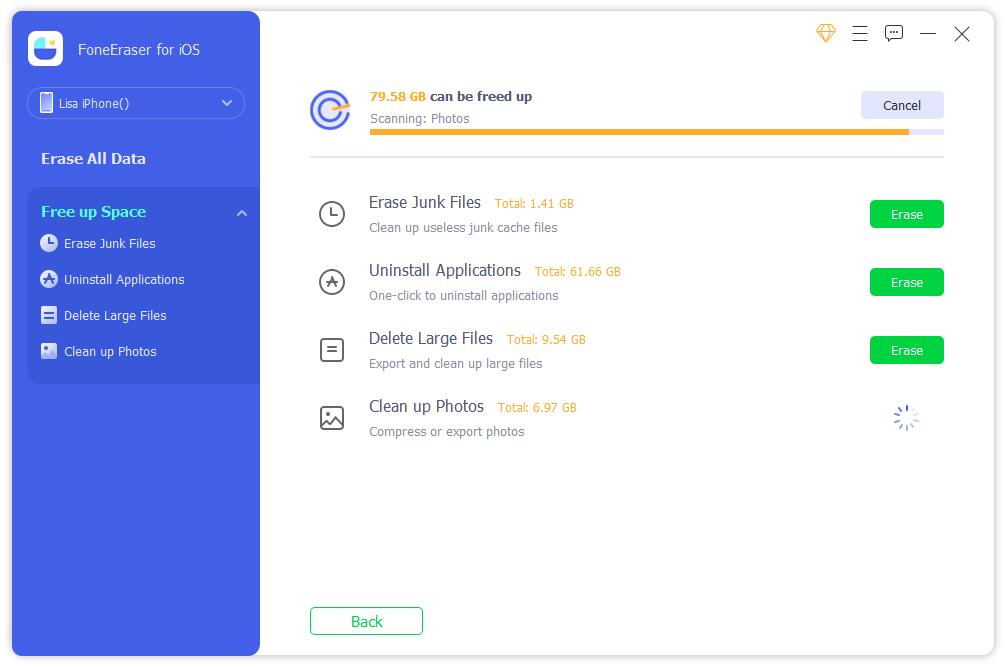
當然,如果需要,您也可以在左側面板中一一點擊 4 個選項來刪除選擇性數據。
模式2。 刪除所有數據
如果您想要一台全新的設備或計劃將您的 iPhone 送給他人,這是您可以嘗試擦除 iPhone 上所有數據的另一種選擇。
步驟 1選擇 刪除所有數據, 選擇安全級別並點擊 開始 按鈕。
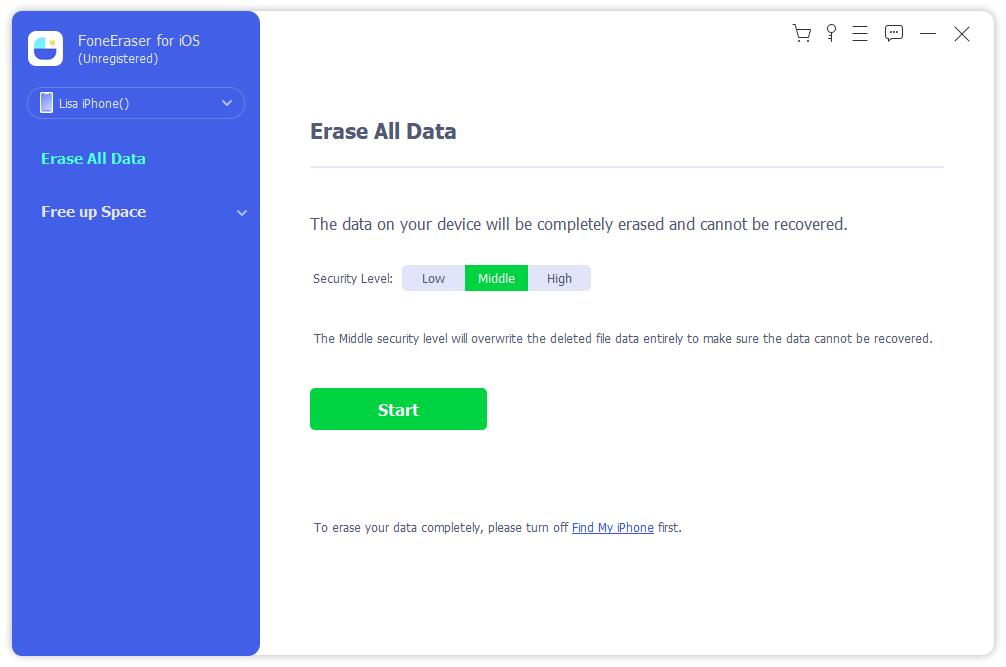
步驟 2它將向您展示如何關閉“查找我的 iPhone”,並按照步驟操作。
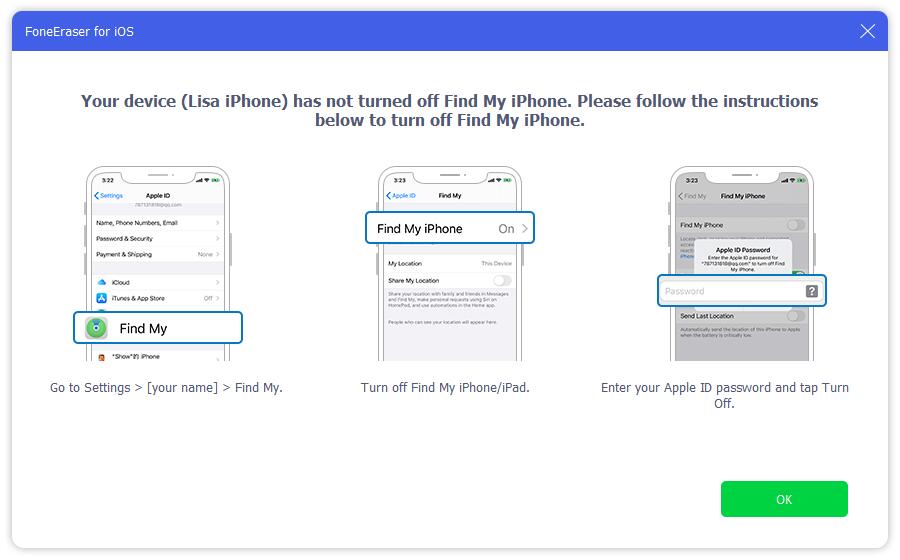
步驟 3Enter 0000 在框中以確認擦除。

適用於iOS的FoneEraser是最好的iOS數據清潔器,可以輕鬆,永久地擦除iPhone,iPad或iPod上的所有內容和設置。
- 從iPhone,iPad或iPod touch清除不需要的數據。
- 通過一次性覆蓋快速擦除數據,可以節省大量數據文件的時間。
方法 4. 通過卸載未使用的應用程序修復 iPhone 卡在 Apple 徽標上
沒有 適用於iOS的FoneEraser,我們可以 從 iPhone 卸載應用程序 有2種不同的方法
選項 1. 從設置應用程序中刪除應用程序
打開設置應用程序,點擊 總 > iPhone存儲,向下滾動以找到要刪除的應用,然後選擇 刪除應用 按鈕。
選項 2. 從主頁卸載應用程序
按住主屏幕上的應用程序圖標直到它抖動,點擊 刪除應用程序 在右上角。
方法 5. 使用 iTunes/Finder 修復 iPhone 卡在 Apple 徽標上
iTunes 和 Finder 都可以在連接後通過簡單的點擊來恢復 iPhone。 如果您可以將 iPhone 連接到計算機並且可以檢測到 iPhone,則可以直接執行此操作。
選項 1. 直接恢復 iPhone
當 iOS 設備如 iPhone 11 Pro 卡在 Apple 標誌上且之前已連接到電腦上的 iTunes 時,您可以在未經許可的情況下再次連接。 因此,您還可以通過以下步驟使用 iTunes 恢復 iPhone。
步驟 1將 iPhone 插入計算機並運行 iTunes 或 Finder。
步驟 2點擊 設備 圖標> 總結/總 > 恢復 iPhone.
有人會遇到 iPhone 12 無法開機卡在 Apple 標誌上的情況。 在這種情況下,他們可能無法讓 iTunes 或 Finder 檢測到他們的設備。
選項 2. 在恢復模式下恢復 iPhone
解決 iPhone 問題的最後一個選擇是 進入iPhone恢復模式,然後恢復iPhone即可完全獲得全新設備。這也意味著您的資料將被刪除,在您選擇這樣做之前,您必須備份 iPhone 以防止資料遺失。
根據不同的 iPhone 機型,進入恢復模式會有一些差異。 請檢查下面的教程。
步驟 1在電腦上運行 iTunes 或 Finder,然後關閉 iPhone,將 iPhone 連接到電腦並進入 iPhone 恢復模式,如下所示。
iPhone 12 Pro 卡在 Apple 標誌上(適用於 iPhone 8 及更新機型/帶 Face ID 的 iPad)
按下並釋放音量增大按鈕,然後釋放音量減小按鈕,按住電源按鈕,直到看到恢復模式屏幕。

iPhone 7/7 Plus 卡在 Apple 標誌上
同時按下音量減小按鈕和電源按鈕,直到出現恢復模式屏幕。

iPhone 6S 及更早版本卡在 Apple 標誌上
繼續同時按下電源和主頁按鈕,直到看到恢復模式屏幕。

步驟 2點擊 恢復 窗口彈出時的按鈕。

FoneLab使您可以將iPhone / iPad / iPod從DFU模式,恢復模式,Apple徽標,耳機模式等修復到正常狀態而不會丟失數據。
- 修復禁用的iOS系統問題。
- 從禁用的iOS設備中提取數據,而不會丟失數據。
- 它是安全且易於使用的。
下面是一個視頻教程供參考。
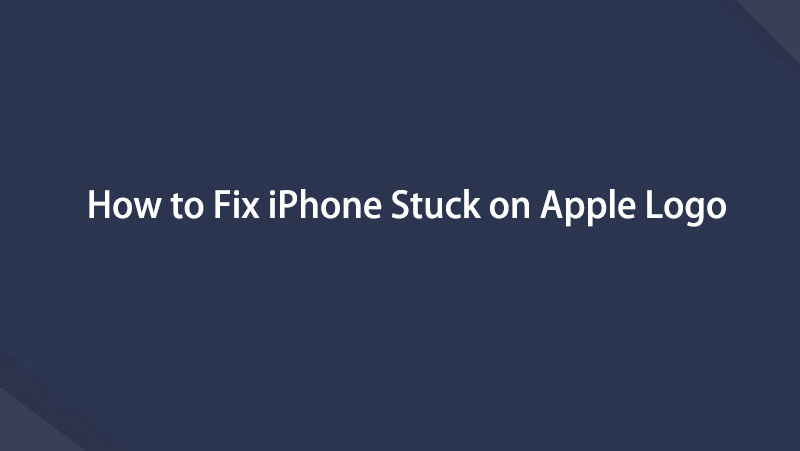

這就是為什麼以及如何修復 iPhone 卡在 Apple 標誌上的全部內容。 您可以通過上述方法輕鬆按照詳細步驟解決這些類似問題。 所有選擇都可用,並且 FoneLab iOS系統恢復 和 適用於iOS的FoneEraser 因其方便和高效而被推薦。 為什麼不下載並立即嘗試!

